Quản lý tình trạng ổ cứng để đề phòng mất mát dữ liệu do hỏng hóc
Theo dõi tình trạng và kiểm tra lỗi thường xuyên trên ổ cứng sẽ giúp người dùng phát hiện sớm các lỗi gặp phải trên đó để có biện pháp sửa chữa hay sao lưu dữ liệu, đề phòng trường hợp dữ liệu hư hỏng theo ổ cứng.
Hard Disk Sentinel (HDSentinel) là phần mềm có thể giúp bạn thực hiện cả 2 việc này. Đây là phần mềm cho phép quản lý và theo dõi tình trạng của ổ cứng để sớm phát hiện các lỗi phát sinh trên đó, đồng thời cảnh báo sớm cho người dùng nếu phát hiện vấn đề bất thường xảy ra.
HDSentinel cũng thực sự hữu ích trong trường hợp người dùng mua lại máy tính cũ và muốn kiểm tra xem ổ cứng trên máy tính có còn hoạt động tốt và gặp phải lỗi nào hay không.
Hướng dẫn download và cài đặt phần mềm
Hard Disk Sentinel có giá bản quyền 21USD và chỉ cho phép dùng thử trong 30 ngày. Hiện tại, hãng H.D.S Hungary, “cha đẻ” của phần mềm, đang có chương trình khuyến mãi cung cấp bản quyền miễn phí của phần mềm.
Download bản dùng thử đặc biệt của phần mềm tại đây.
Đây là phiên bản đã được tích hợp sẵn mã bản quyền, do vậy người dùng chỉ việc cài đặt và sử dụng mà không cần quan tâm đến vấn đề kích hoạt bản quyền phần mềm.
Lưu ý: đây là phiên bản đặc biệt được hãng phần mềm H.D.S. Hungary, tác giả của HDSentinel cung cấp, do vậy hoàn toàn hợp lệ và miễn phí.
Hướng dẫn sử dụng
Hard Disk Sentinel (HDSentinel) cung cấp cho người dùng 2 chức năng chính, chức năng đầu tiên là theo dõi cụ thể thông tin về ổ cứng trên máy tính và chức năng thứ 2 là kiểm tra lỗi và hiệu suất hoạt động của ổ cứng.
Theo dõi thông tin ổ cứng
Ngay khi kích hoạt phần mềm, giao diện chính của HDSentinel sẽ hiển thị thông tin về ổ cứng, như tình trạng sức khỏe (Health) và nhiệt độ (Temp). Nếu 2 thông số này vẫn hiển thị ở mức màu xanh, đặc biệt thông số Health vẫn ở mức 100% nghĩa là ổ cứng của bạn vẫn hoạt động ở trạng thái ổn định nhất và không gặp phải lỗi nào.
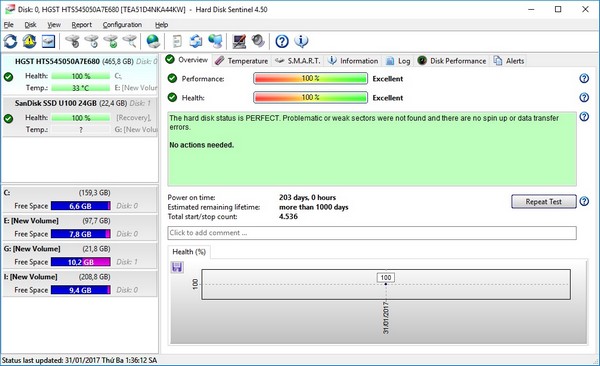 |
| Ngoài ra, ở khung bên phải trên giao diện chính của phần mềm sẽ có các tab, mà mỗi tab sẽ cung cấp cho bạn những thông tin chi tiết về ổ cứng. |
Trong đó là tab Temperature sẽ cho phép người dùng theo dõi nhiệt độ của ổ cứng trong ngày (bao gồm nhiệt độ cao nhất, thấp nhất và trung bình), hay tab Information sẽ hiển thị đầy đủ thông tin về ổ cứng mà bạn đang sử dụng (như hãng sản xuất, chuẩn kết nối, tổng dung lượng, những tính năng hỗ trợ…), tab Alert để đưa ra các thông báo cho người dùng biết nếu ổ cứng gặp vấn đề hay trở ngại nào đó (lỗi đọc dữ liệu, nhiệt độ tăng cao bất thường...).
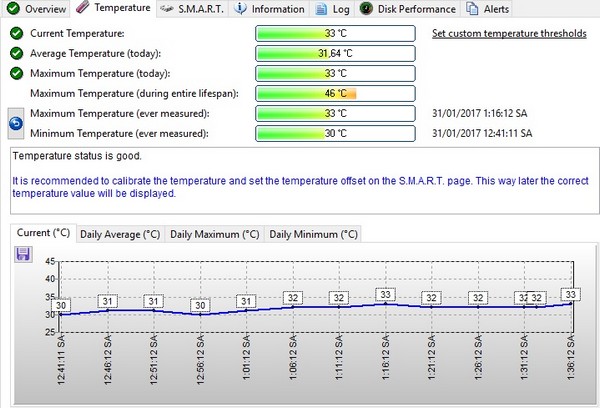 |
| Tab Temperature hiển thị thông tin chi tiết về tình trạng nhiệt độ trên ổ cứng trong quá trình sử dụng |
Sau khi thu gọn giao diện phần mềm, biểu tượng của phần mềm sẽ xuất hiện trên khay hệ thống, để hiển thị rõ nhiệt độ và tình trạng sức khỏe hiện thời của ổ cứng, cho phép người dùng dễ dàng theo dõi những thông tin này mà không cần phải kích hoạt phần mềm.
Kiểm tra lỗi và hiệu suất hoạt động trên ổ cứng
Không chỉ cung cấp tính năng theo dõi thông tin và tình trạng ổ cứng, phần mềm HDSentinel còn cho phép người dùng kiểm tra lỗi và hiệu suất trên ổ cứng để phát hiện lỗi kịp thời, phòng trường hợp ổ cứng hư hỏng nặng và mất toàn bộ dữ liệu có trên đó.
Tính năng này còn hữu ích trong trường hợp bạn mua lại máy tính hay ổ cứng cũ, có thể sử dụng để kiểm tra xem ổ cứng trên máy có còn hoạt động tốt hay không, phòng trường hợp hư hỏng sau khi mua.
Phần mềm cung cấp các chế độ kiểm tra, bao gồm:
- Short Self-test: kiểm tra khả năng đọc, ghi dữ liệu trên ổ cứng. Quá trình này còn giúp phát hiện tình trạng bad sector (nếu có) trên ổ cứng. Trong quá trình kiểm tra ổ cứng, người dùng vẫn có thể sử dụng máy tính bình thường, tuy nhiên tốc độ có thể bị chậm đi do quá trình kiểm tra diễn ra.
- Extended Self-test: chức năng kiểm tra này sẽ thực hiện các bước để kiểm tra sức khỏe ổ cứng như ở trên, tuy nhiên sẽ tiến hành kỹ càng hơn để cho ra kết quả chính xác hơn. Do đó sử dụng chức năng kiểm tra này sẽ khiến mất nhiều thời gian để thực hiện hơn.
- Random Seek Test: chức năng này cho phép người dùng kiểm tra mức độ ổn định và sự tăng nhiệt độ của ổ đĩa trong một thời gian dài sử dụng ở hiệu suất cao. Chức năng này có thể sử dụng để kiểm tra các ổ đĩa mới mua xem có gì bất ổn về nhiệt độ và hiệu suất sau một thời gian dài sử dụng hay không.
- Surface Test: đây là chức năng kiểm tra quan trọng và hữu ích nhất mà HDSentinel trang bị cho người dùng. Tính năng này sẽ kiểm tra toàn bộ bề mặt của ổ đĩa để đảm bảo quá trình đọc/ghi dữ liệu trên ổ đĩa đều đang hoạt động ổn định và không có lỗi nào có thể xảy ra.
Chức năng kiểm tra này sẽ thực hiện các thao tác như đọc, ghi hay xóa dữ liệu liên tục trên ổ cứng để đảm bảo các chức năng cơ bản của ổ cứng đều đang hoạt động tốt và ổn định.
Một điều hết sức lưu ý khi sử dụng chức năng kiểm tra bề mặt ổ đĩa này vì có thể ẩn chứa các rủi ro liên quan đến dữ liệu sẵn có trên ổ cứng, thậm chí có thể mất dữ liệu trên ổ cứng nếu thiết lập không chính xác hoặc xảy ra sự cố trong quá trình kiểm tra (mất điện hay treo máy...). Do vậy bạn chỉ nên sử dụng chức năng kiểm tra này với những ổ cứng mới mua, chưa chứa dữ liệu để đảm bảo ổ cứng hoạt động ổn định.
Lưu ý: để kích hoạt các chức năng kiểm tra ổ đĩa, bạn nhấn vào mục “Disk” trên menu của phần mềm, sau đó chọn chức năng kiểm tra từ menu hiện ra, tùy thuộc vào mục đích kiểm tra ổ đĩa./.
Tin mới hơn

Đêm nay, Việt Nam đón cực đại mưa sao băng "dũng sĩ bầu trời"

Nhà mạng đầu tiên trúng đấu giá “băng tần vàng” để triển khai mạng 5G

Các nhà mạng chuẩn bị cho tắt sóng 2G

Công nghệ giúp doanh nghiệp thoát hiểm
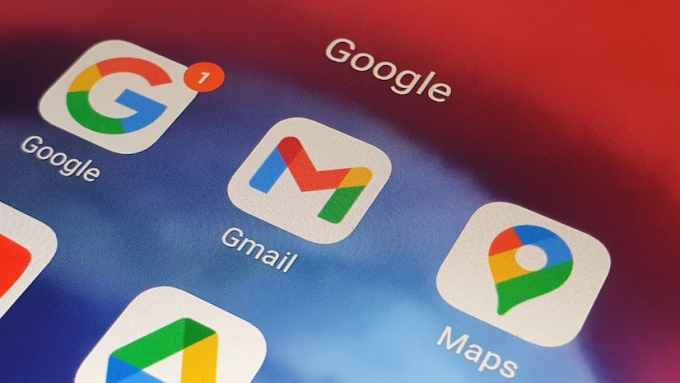
Tài khoản Google không hoạt động sẽ bị xóa
Tin bài khác

Cảnh báo khi dùng AI chỉnh sửa ảnh, nhất là trẻ em
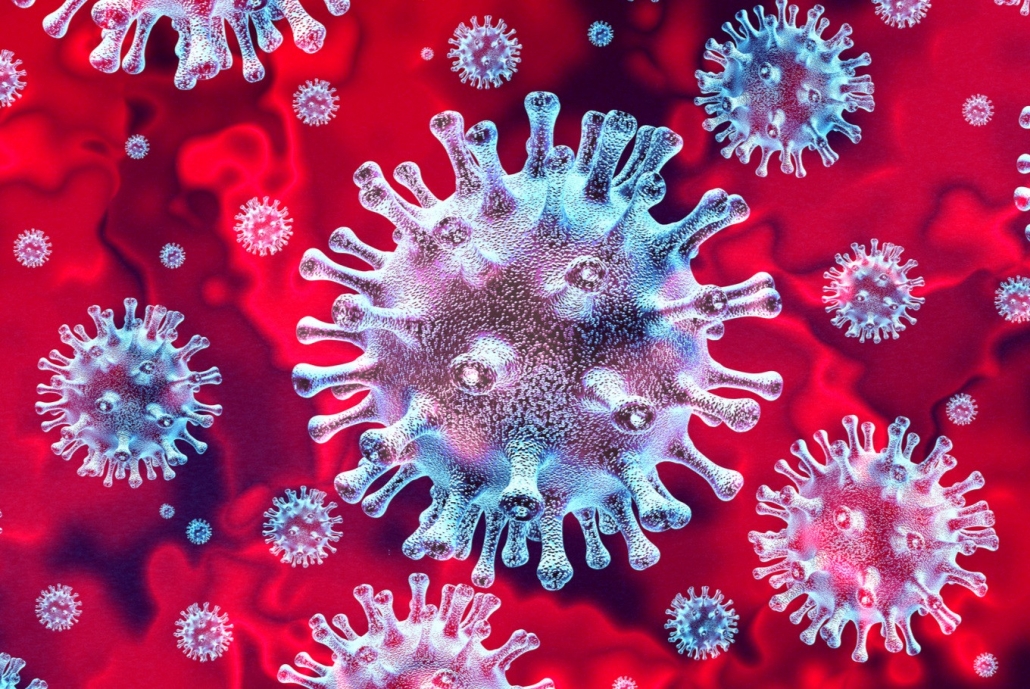
Nguy cơ xuất hiện “bệnh X” do ảnh hưởng của biến đổi khí hậu

06 triển khai thiết bị xác thực VNeID tại các cảng hàng không cả nước

Cảnh báo thủ đoạn chiếm quyền điều khiển điện thoại, máy tính qua phần mềm giả mạo

Sẽ xử lý xong các thuê bao sở hữu trên 10 SIM vào cuối tháng 8/2023
Đọc nhiều

Cách dịch biển số xe xấu-đẹp tại Việt Nam

Tự soi mình theo Nghị quyết Trung ương 4 để liên hệ, kiểm điểm, khắc phục
![[Megastory] Phát hiện 11 ca nhiễm COVID-19, Thái Nguyên nâng cao các giải pháp ứng phó](https://thainguyentv.vn/stores/news_dataimages/phanletung/112021/02/10/medium/2612_d49d1cca37d4ff8aa6c5.jpg?rt=20211102102614?211102104719)
[Megastory] Phát hiện 11 ca nhiễm COVID-19, Thái Nguyên nâng cao các giải pháp ứng phó

Khu cách ly tập trung đầu tiên trên địa bàn tỉnh Thái Nguyên sẵn sàng hoạt động
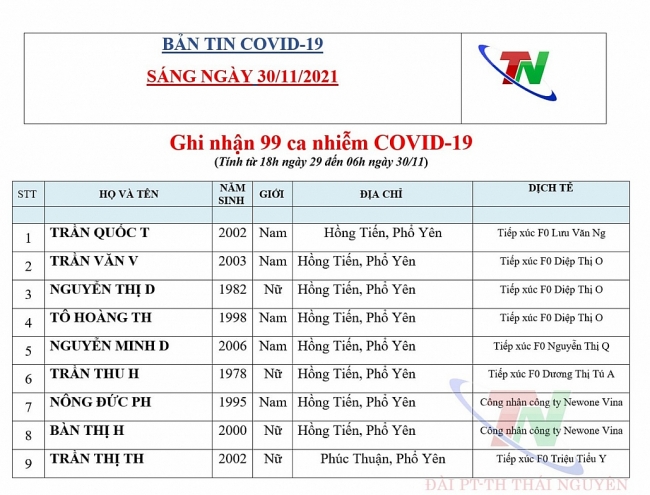
Thái Nguyên: 99 ca nghi nhiễm Covid-19, ghi nhận 57 ca mắc Covid-19 (ngày 30/11)
Multimedia
![[Photo] Khai mạc Lễ hội Lồng Tồng ATK Định Hóa năm 2025](https://thainguyentv.vn/stores/news_dataimages/2025/022025/07/16/croped/medium/dsc0036820250207165212.webp?rt=202503301421?250207062727)
[Photo] Khai mạc Lễ hội Lồng Tồng ATK Định Hóa năm 2025
![[Infographics] Cuộc cách mạng tinh gọn bộ máy - đưa đất nước vào kỷ nguyên mới](https://thainguyentv.vn/stores/news_dataimages/2024/122024/30/09/croped/medium/nghi-quyet-1820241230091637.webp?rt=202503301421?250221082907)
[Infographics] Cuộc cách mạng tinh gọn bộ máy - đưa đất nước vào kỷ nguyên mới
![[Infographics] Phương án sắp xếp, tinh gọn tổ chức bộ máy của hệ thống chính trị tỉnh Thái Nguyên](https://thainguyentv.vn/stores/news_dataimages/2024/122024/19/11/croped/medium/ban-chot-0120241219115710.webp?rt=202503301421?250221082940)
[Infographics] Phương án sắp xếp, tinh gọn tổ chức bộ máy của hệ thống chính trị tỉnh Thái Nguyên
![[Megastory] Thái Nguyên: Triển vọng từ mô hình chăn nuôi lợn lấy thịt từ thức ăn tự nhiên có bổ sung nguyên liệu chè xanh](https://thainguyentv.vn/stores/news_dataimages/2024/112024/09/14/croped/medium/120241109142849.webp?rt=202503301421?241109104920)

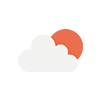

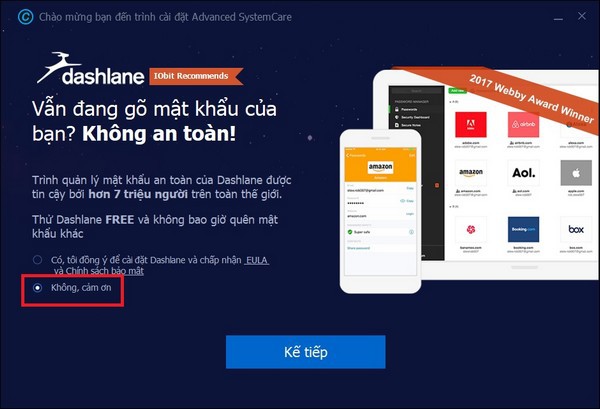
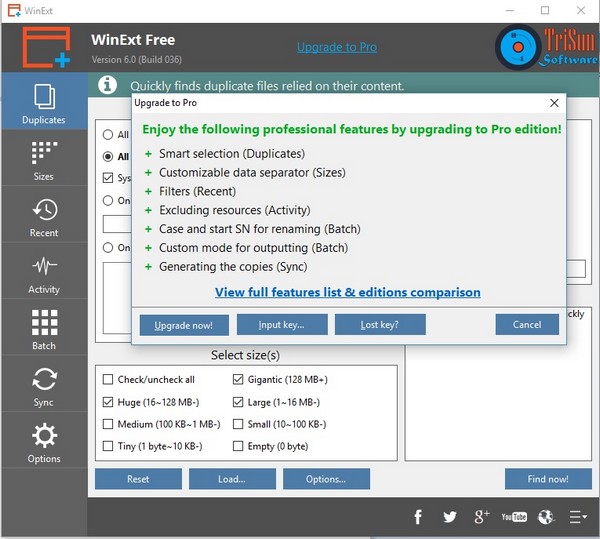


![[Infographic] Phát triển chè Thái Nguyên 2025 - 2030: Nâng cao giá trị, mở rộng thị trường và xây dựng thương hiệu chè](https://thainguyentv.vn/stores/news_dataimages/2025/032025/26/21/croped/medium/26-3-phat-trien-che-thai-nguyen-2025-2030-nang-cao-gia-tri-mo-rong-thi-truong-va-xay-dung-thuong-hieu-che20250326211835.webp?rt=202503301421?250326102634)
![[Infographic] Các nhiệm vụ, giải pháp trọng tâm, đột phá thúc đẩy tăng trưởng kinh tế năm 2025](https://thainguyentv.vn/stores/news_dataimages/2025/032025/13/00/croped/medium/133-thuc-day-tang-truong-kinh-te-nam-202520250313000707.webp?rt=202503301421?250313095032)
![[Infographics] Phát triển năng lực số tỉnh Thái Nguyên năm 2025](https://thainguyentv.vn/stores/news_dataimages/2025/022025/15/22/croped/medium/infor-phat-trien-nang-luc-so-0120250215222055.webp?rt=202503301421?250221082752)
